Како потиснути упозорење за преусмеравање аутоматског откривања у програму Оутлоок за Мац
Када користите Оутлоок у Мац-у са Оффице 365 , можда ћете добити обавештење — Оутлоок је преусмерен на сервер аутодисцовер-с.оутлоок.цом да би добио нова подешавања за ваш налог. Да ли желите да дозволите овом серверу да конфигурише ваша подешавања(Outlook was redirected to the server autodiscover-s.outlook.com to get new settings for your account, Do you want to allow this server to configure your settings) ? У овом посту ћу показати како можете да онемогућите или омогућите аутоматско откривање(Auto Discover) за Оутлоок(Outlook) у Мац(Mac) -у са Оффице 365(Office 365) .
Оутлоок је преусмерен на сервер аутодисцовер-с.оутлоок.цом да би добио нова подешавања за ваш налог(Outlook was redirected to the server autodiscover-s.outlook.com to get new settings for your account)
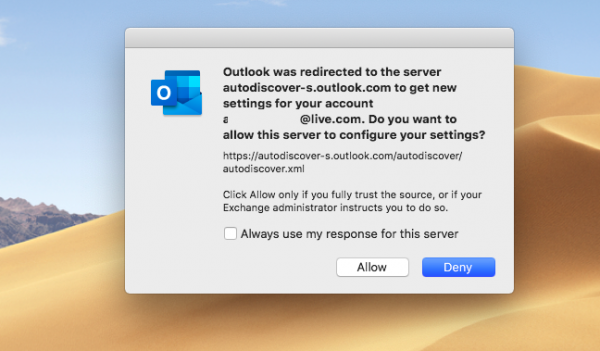
Приказана УРЛ адреса је https://autodiscover-s.outlook.com/autodiscover/autodiscover.xml . Требало би да кликнете на Дозволи(Allow) само ако верујете извору ваше размене или ако вам администратор то наложи.
Можете означити поље и кликнути на Дозволи(Allow) или одбити. Ако не означите поље за потврду, од вас ће бити затражено сваки пут када покренете Оутлоок(Outlook) .
Како потиснути упозорење за преусмеравање аутоматског откривања у програму (AutoDiscover Redirect)Оутлоок(Outlook) за Мац(Mac)
Када се Мицрософт Оутлоок 2016(Microsoft Outlook 2016) за Мац(Mac) повеже са Оффице 365(Office 365) налогом, Аутодисцовер(Autodiscover) се преусмерава са ХТТП(HTTP) - а на ХТТПС(HTTPS) . Овде добијате поруку упозорења. Ако одлучите да дозволите извор и верујете му, нећете бити поново упитани.
Онемогућите или омогућите аутоматско откривање(Auto Discover) за Оутлоок(Outlook) у Мац(Mac) -у са Оффице 365(Office 365)
Под претпоставком да не желите, а ваш администратор такође предлаже да то не радите, ево како можете да онемогућите упит за аутоматско откривање за Оутлоок(Outlook) на Мац(Mac) -у . Пратите(Follow) кораке:
- Затворите Оутлоок ако је покренут.
- Press Command + Spacebar и откуцајте Терминал(Terminal) .
- Када се појави у претрази, изаберите га помоћу стрелице надоле и отворите га.
- Унесите(Enter) следећу команду у прозор терминала(Terminal) , а затим притисните Ентер(Enter) .
defaults write com.microsoft.Outlook TrustO365AutodiscoverRedirect -bool true
- Затворите терминал.
Ако желите да онемогућите, користите фалсе(false) уместо тога.
Опција ТрустО365АутодисцоверРедирецт(TrustO365AutodiscoverRedirect) може се конфигурисати да користи следеће вредности:
| Settings Value | Details |
|---|---|
| true | Don’t prompt for trusted Office 365 endpoints. Outlook defines what URLs are trusted, and this is not configurable. |
| false | Outlook will use the default behavior, which is to prompt when Autodiscover Redirects occur. |
| if the value is not present | Outlook will use the default behavior, which is to prompt when Autodiscover Redirects occur. |
Када ово објавите, нећете добити никакву поруку о дозвољавању и поверењу извору УРЛ адресе(URL) за ваш Оутлоок на Мац(Mac) -у .
I hope this bit helps!
Related posts
Виндовс 365 Цлоуд ПЦ детаљи, цена, датум издавања, најчешћа питања
Креирајте правила е-поште да бисте спречили Рансомваре у Мицрософт 365 Бусинесс
Мицрософт 365 Бусинесс вс Бусинесс Ессентиалс наспрам Бусинесс Премиум
Како да искључите компресију слике у Оффице 365 апликацијама
Како да делите претплату на Оффице 365 са пријатељима и породицом
Како аутоматски проследити е-пошту у Мицрософт Оутлоок-у
Како додати контакте у адресар Оутлоок 365
Омогућите Цонфигуратион Манагер-у да примени Оффице 365 ажурирања помоћу СЦЦМ-а
Како искључити Оутлоок подсетнике и звук подсетника на Мац-у
Како уклонити корисничко име из Оффице 365 насловне траке
Не може да се покрене Мицрософт Оутлоок, Не може да се отвори Оутлоок прозор
Како да креирате, додате, избришете, користите Оутлоок псеудоним е-поште или Мицрософт налоге
Како омогућити тамни режим у Мицрософт Оутлоок-у (Виндовс, Мац и Мобиле)
Како послати е-поруке које су заглављене у излазном сандучету Мицрософт Оутлоок клијента
Мицрософт Оутлоок се руши са кодом грешке 0кц0000005
Екстензија за Мицрософт Оутлоок за Едге вам омогућава да управљате е-поштом, календаром
Поправите непознату грешку 0к80040600 у Мицрософт Оутлоок-у
Мицрософт Оутлоок претрага је засивљена или не ради
Мицрософт 365 против Гоогле Воркплаце-а: који је бољи за вас?
Следећи производи се не могу инсталирати истовремено Оффице 365
